在Windows10中添加或修改英文输入法的技巧
作者:chen人气:0来源:网吧系统下载站2015-01-08 10:07:26
Win10系统中如何选择英文是一个很让人纠结的事,因为WIN10和WIN8一样没有默认专门的英文输入法,所以很多时候,我们两次之间使用的英文输入法是不一样的,这让有使用习惯和强迫症的用户们快要抓狂了。那么该如何才能让自己需要的英文输入法成为默认输入法呢?
win10怎么添加修改英文输入法:
1:进入WIN10系统在桌面右角处点语言,在弹出来的界面中点击语言首选
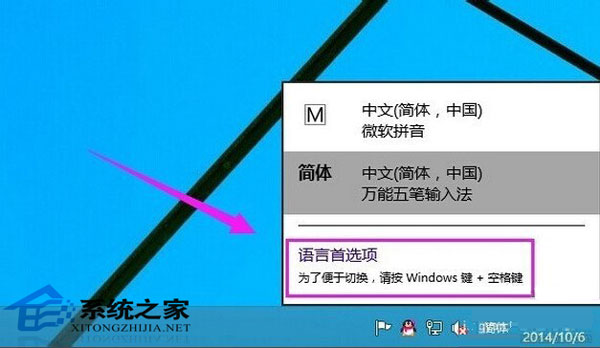
2:语言首选项这里点击添加语言。进入添加语言的界面在这里找到英语。再点击打开
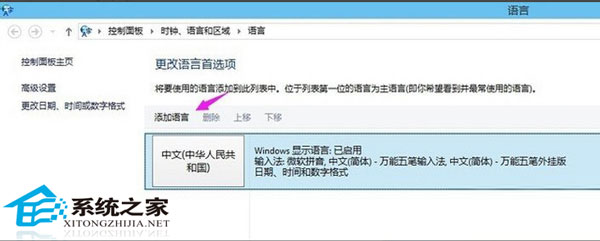
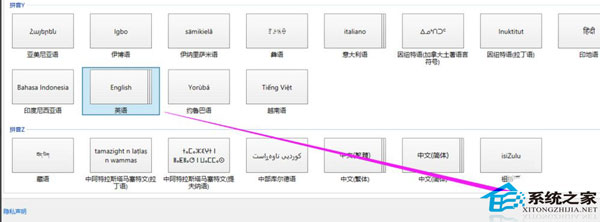
3:英文有很多语种,就像是中国方言一样。看自己的需要添加相应的英文输入法
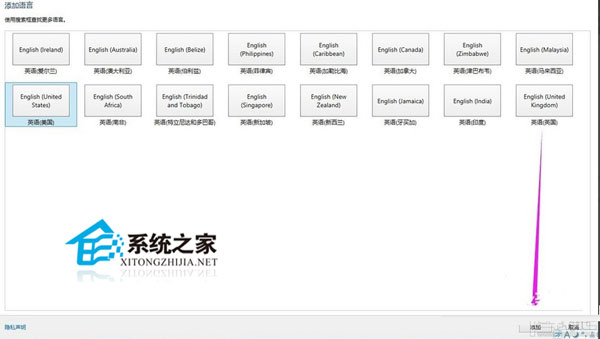

4:试一下看看有没有添加入成功。可以使用(WIN+空格键)切换看看是不是有了英文输入法。

当然如果你不喜欢Win10里面自带的英文输入法,也可以自己下载英文输入法,然后再通过这种方法,将它修改成为默认输入法。
继续阅读:Windows10
相关阅读
更多-
2017-02-28Windows10开机密码如何去掉?
-
2017-01-07windows10电脑怎么开启自动播放功能?
-
2016-12-17使用命令备份还原Windows10系统驱动的方法
-
2016-11-28Qwins(Windows10小工具) v1.5.5 绿色版
-
2016-11-05Qwins(Windows10小工具) v1.5.3 绿色版
-
2016-11-01QQ登录后弹出windows10升级助手彻底关闭教程
-
2016-10-28pubwin在Windows10无盘中常见问题及解决方法
-
2016-10-20Qwins(Windows10小工具) v1.5.2 绿色版
-
2016-10-13Windows10简易优化工具 v1.1 绿色免费版


















